WhatsApp saat ini tidak hanya digunakan sebagai platform komunikasi personal antara satu orang dengan orang lainnya, namun WhatsApp juga berfungsi untuk mengirim dokumen penting seperti pekerjaan. Mengingat pentingnya Whatspp, banyak orang mencari tahu cara import chat WhatsApp.
Banyak data-data penting seperti dokumen, foto, video, dan file lainnya tersimpan di WhatsApp yang harus dibackup jika sewaktu-waktu data tersebut hilang. Tujuan backup data adalah untuk menyimpan data sehingga bisa dipulihkan kapan saja ketika kamu membutuhkan data tersebut.
Jika data percakapan chat WhatsApp sudah kamu simpan atau backup, maka kamu bisa restore data tersebut. Di bawah ini adalah berbagai cara mengembalikan chat WhatsApp yang terhapus di Android dengan mudah.
Cara Import Chat WhatsApp Mudah di Android dan iPhone
Agar data chat WhatsApp bisa diimpor kembali ke dalam aplikasi maka kamu harus membackup data tersebut terlebih dulu. Data yang dibackup bisa disimpan melalui penyimpanan internal maupun eksternal. Pada artikel ini akan dibahas cara restore chat WhatsApp:
1. Menggunakan Aplikasi Google Drive

Aplikasi Google Drive merupakan aplikasi penyimpanan data berbasis cloud yang disediakan secara gratis oleh Google kepada semua penggunanya. Aplikasi ini tidak hanya bisa digunakan untuk menyimpan file dokumen atau media saja namun juga file cadangan percakapan WhatsApp.
Jika kamu ingin import chat WhatsApp, maka pertama-tama kamu harus backup chat WhatsApp terlebih dulu. Dengan melakukan backup chat maka seluruh data seperti percakapan, file, dan media akan tersimpan serta bisa kapan saja diambil kembali.
Berikut langkah menghubungkan WhatsApp ke Google Drive:
- Langkah pertama adalah masuk ke aplikasi WhatsApp yang ada di perangkat seluler
- Ketuk menu Pengaturan Lainnya yang dilambangkan dengan ikon titik tiga di bagian ujung kanan atas
- Klik menu Settings atau Pengaturan
- Klik opsi Chats kemudian pilih bagian Chat Backup
- Ketuk sub menu Accounts
- Selanjutnya pilih tempat penyimpanan backup data. Pilih akun Google Drive sebagai tempat untuk menyimpan data WhatsApp
- Klik Mulai Backup untuk melakukan penyimpanan data
- Jika kamu ingin melakukan backup otomatis dengan frekuensi backup diatur sendiri, kamu bisa melakukan pengaturan pada aplikasi WhatsApp dengan cara klik Settings > Chats > Chat Backup
- Selanjutnya pada laman Chat Backup pilih opsi penyimpanan data Backup to Google Drive
- Kemudian pada bagian frekuensi, klik waktu penyimpanan yang kamu inginkan apakah mingguan, bulanan atau harian
- Selanjutnya pada bagian Backup Over klik opsi jaringan internet yang dipakai untuk backup apakah data seluler atau Wifi.
2. Import Chat Melalui Google Drive
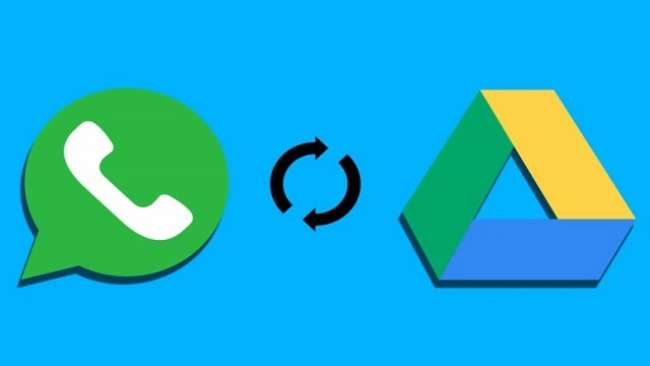
Data percakapan WhatsApp yang sudah disimpan di dalam Google Drive bisa diimport kembali ke akun WhatsApp selama nomor WhatsApp yang kamu pakai masih sama. Ada beberapa kondisi mengapa pengguna harus import chat WhatsApp seperti saat instal ulang aplikasi dan mengganti perangkat.
Berikut adalah cara import chat WhatsApp yang tersimpan di dalam Google Drive:
- Pertama-tama pastikan perangkat kamu sudah menginstal aplikasi WhatsApp terbaru
- Masuk ke dalam aplikasi WhatsApp dan inputkan nomor telepon yang digunakan sebagai akun WhatsApp
- Verifikasi akun WhatsApp melalui kode verifikasi yang dikirimkan ke nomor telepon terdaftar
- Selanjutnya akan muncul pop up Restore Backup untuk memastikan kepada pengguna apakah ingin merestore atau import chat WhatsApp dan media dari perangkat sebelumnya. Jika tidak restore saat itu juga maka data tidak bisa dikembalikan kemudian hari.
- Klik tombol Restore untuk mengimport chat WhatsApp. Jika tidak ingin restore bisa klik Skip
- Berikutnya aplikasi akan melakukan restore backup. Waktu untuk restore membutuhkan beberapa menit tergantung ukuran data dan kecepatan koneksi internet
3. Memanfaatkan Cadangan di Storage Internal Ponsel
Jika pengguna tidak memiliki akun Google Drive atau tidak melakukan backup data di Google Drive, maka WhatsApp akan melakukan pencadangan data secara otomatis. Pencadangan otomatis oleh WhatsApp akan disimpan di dalam penyimpanan smartphone apakah internal memory atau eksternal memory.
Backup otomatis akan dilakukan oleh WhatsApp setiap harinya jam 2 pagi untuk data 7 hari terakhir. Jika kamu menggunakan penyimpanan internal, berikut adalah cara import chat WhatsApp yang bisa dilakukan:
- Pertama-tama kamu pastikan bahwa file chat WhatsApp sudah tersimpan di data penyimpanan internal dengan cara mengklik menu Pengaturan Lainnya yang ditunjukkan dengan ikon titik tiga di sudut kanan atas
- Pilih menu Pengaturan > Chats > Chat Backup
- Selanjutnya pilih opsi Accounts dan tentukan tempat backup data WhatsApp. Jika menggunakan penyimpanan internal pilih internal memory
- Selanjutnya masuk ke aplikasi WhatsApp yang baru dan login ke dalam akun dengan memasukkan nomor telepon terdaftar
- Verifikasi nomor telepon dengan memasukkan kode OTP
- Jendela Restore Backup akan muncul untuk menanyakan kepada pengguna apakah ingin memulihkan data percakapan atau tidak.
- Tekan tombol Restore untuk memulihkan cadangan data yang sudah ditemukan oleh WhatsApp di memori internal ponsel. Jika kamu tidak mau memulihkan data bisa menekan tombol Skip
- WhatsApp akan melakukan restore backup yang membutuhkan waktu beberapa menit tergantung ukuran data dan kecepatan koneksi internet
- Jika sudah selesai klik tombol Continue
4. Memanfaatkan Fitur Cadangan di iCloud
Untuk para pengguna iPhone, backup data bisa melalui akun iCloud yang memang khusus disediakan oleh Apple sebagai pengembang iPhone. Syarat untuk bisa mengakses fitur backup di iCloud melalui iPhone adalah menggunakan sistem operasi iOS 10 atau versi paling baru.
Berikut ini adalah cara import chat WhatsApp untuk iPhone:
- Pertama-tama pastikan bahwa kamu sudah login ke dalam akun iCloud Drive
- Selanjutnya buka aplikasi WhatsApp dan masuk ke menu Pengaturan Lainnya yang disimbolkan dengan ikon titik tiga di sudut kanan atas
- Selanjutnya klik menu Setting dan pilih sub menu Chats
- Kemudian pilih sub menu Chat Backup
- Pada laman Chat Backup, klik opsi Back Up Now untuk memulai back up data ke dalam akun iCloud
- Setelah data dipastikan tersimpan di dalam akun iCloud, kamu sudah bisa mulai melakukan import chat WhatsApp
- Caranya dengan masuk ke aplikasi WhatsApp kemudian login menggunakan nomor telepon yang terdaftar
- Verifikasi akun WhatsApp dengan memasukkan kode OTP yang dikirimkan WhatsApp ke nomor telepon
- Pada jendela Restore Backup klik tombol Restore untuk mulai memulihkan atau mengimport chat WhatsApp.
- Data milikmu akan dimasukkan kembali ke akun WhatsApp di perangkat baru
Penutup
Ada kalanya kita membutuhkan data percakapan, atau file media tertentu yang pernah dikirimkan melalui WhatsApp untuk bisa diakses kembali. Oleh karena itu fitur backup data ini disediakan oleh pengembang aplikasi WhatsApp untuk memudahkan penggunanya mengakses file-file penting.
Sebelum kamu belajar cara import chat WhatsApp, hal penting pertama yang harus kamu lakukan adalah membuat cadangan data percakapan WhatsApp. Jika data cadangan sudah ada selanjutnya kamu bisa memulihkan riwayat chat menggunakan bantuan Google Drive, atau langsung dari penyimpanan internal.
Baca Juga:




